一直以来,VMWare Workstation 都是 Windows 上强大的商业级虚拟机软件选择,相比免费开源的 VirtualBox、微软 Windows 11 上的 Hyper-V,无论在功能还是性能上都更加强大。但过去 VMWare Workstation / Fusion 的商用 Pro 版授权非常昂贵,除了公司很少个人会花几千块去买正版。然而,随着 VMWare 被博通 (Broadcom) 收购后,事情终于变了!博通将旗下面向商业的产品全部改成“订阅制”,但面向个人消费者,直接来一个王炸大礼:完全免费……
VMware Workstation Pro 17 中文专业版已对个人完全免费,无需破解激活,安装后可以直接使用!完美支持微软最新 Windows 11 操作系统,以及 Ubuntu、Debian 各大主流的 Linux 发行版。你不仅可将 Windows 物理 PC 转变为虚拟机,也能同时在一台电脑上运行多个不同的操作系统,实现工作效率最大化,绝对是办公、开发、测试软件、折腾各种操作系统的神器。
VMware Workstation Pro 17.6.3 新版本支持 Windows 11系统,支持 USB 3.1、TPM 2.0、蓝牙、4K,支持容器、兼容 Hyper-V,支持 DirectX 11 和 OpenGL 4.3 加速,3D 游戏性能大幅提高,可以共享或远程控制虚拟机等。而且现在新版本还能与微软 Hyper-V 虚拟机兼容 , 用户现在可以在 Windows 10(v2004 及更新版本)上与 WSL2(Linux 子系统)和 Hyper-V 一起运行 Workstation 虚拟机和容器。
软件功能
1、支持 Windows 11、10、8、7、XP 等全系列微软 Windows 操作系统
2、支持 Ubuntu、CentOS、Deepin、Debian、Fedora、Mint、RHEL 等 Linux 发行版
3、支持 32 与 64位,支持 Intel Broadwell / Haswell 微架构
4、支持 3D 加速:DirectX 11、OpenGL 以及 Vulkan
5、针对高 DPI 显示器进行了改进,支持4K分辨率
6、支持随时创建或恢复系统快照,支持虚拟机克隆
7、与 VMware vCloud Air 集成(上载、查看、运行)
8、支持平板电脑以及虚拟加速计、陀螺仪、指南针和环境光线传感器结合使用
9、支持 USB 3.1、蓝牙连接
10、可方便构建虚拟网络
新功能
1、完美支持 Windows11 以及需要 TPM 的其他操作系统,新增 TPM 2.0(虚拟可信平台模块)支持
2、自动启动虚拟机:你现在可以配置本地虚拟机,使其在主机启动时自动启动
3、新增支持 Windows Server 2022、RHEL 9、Debian 11.x、Ubuntu 22.04 等系统
4、新增加密功能,可在安全性(完全加密)和性能(快速加密)选项之间选择
5、改进了图形支持:OpenGL 4.3,可在 Windows 7 或更高版本的系统上使用
6、支持 WDDM 1.2(Windows 显示驱动程序模型)
软件下载
●百度网盘:https://pan.baidu.com/s/1ueBHo15TNv3NcIs1XCAjqA?pwd=1140,提取码:1140
●其它网盘:
●VM17版本:Windows 10 x64 或更高版64位
●VM16版本:Windows 10 x64 或更高版64位
●VM15版本:Windows 7 或更高版64位
●VM12版本:Windows 7 或更高版64位
●VM10版本:Windows XP 或更高版32位和64位
安装指南
运行下载好的 Vmware Workstation 安装包,如下图,点击 [下一步] 进行安装;
![图片[1]-威睿工作站 VMware Workstation Pro v17.6.3 虚拟机-十一张](https://www.11zhang.com/wp-content/uploads/2025/05/b6259d6c2d20250531232434.webp)
![图片[2]-威睿工作站 VMware Workstation Pro v17.6.3 虚拟机-十一张](https://www.11zhang.com/wp-content/uploads/2025/05/b7ab825d7920250531232435.webp)
根据自己的需要选择软件的安装位置,如下图;
![图片[3]-威睿工作站 VMware Workstation Pro v17.6.3 虚拟机-十一张](https://www.11zhang.com/wp-content/uploads/2025/05/2e51e6443e20250531232435.webp)
![图片[4]-威睿工作站 VMware Workstation Pro v17.6.3 虚拟机-十一张](https://www.11zhang.com/wp-content/uploads/2025/05/aecc74419f20250531232436.webp)
取消产品更新和体验设置,如下图;
![图片[5]-威睿工作站 VMware Workstation Pro v17.6.3 虚拟机-十一张](https://www.11zhang.com/wp-content/uploads/2025/05/556c5ab62220250531232436.webp)
创建快捷方式,点击 [下一步] 进行安装,如下图;
![图片[6]-威睿工作站 VMware Workstation Pro v17.6.3 虚拟机-十一张](https://www.11zhang.com/wp-content/uploads/2025/05/e62fef6f0820250531232509.webp)
等待安装完成,如下图;
![图片[7]-威睿工作站 VMware Workstation Pro v17.6.3 虚拟机-十一张](https://www.11zhang.com/wp-content/uploads/2025/05/3683a9c61820250531232510.webp)
完成安装,如下图。
![图片[8]-威睿工作站 VMware Workstation Pro v17.6.3 虚拟机-十一张](https://www.11zhang.com/wp-content/uploads/2025/05/e18331c3fb20250531232511.webp)
![图片[9]-威睿工作站 VMware Workstation Pro v17.6.3 虚拟机-十一张](https://www.11zhang.com/wp-content/uploads/2025/05/e9be13a8a620250531232511.webp)
2025-10-27 11:06:52,某些文章具有时效性,若有错误或下载地址失效,请在文末评论区留言






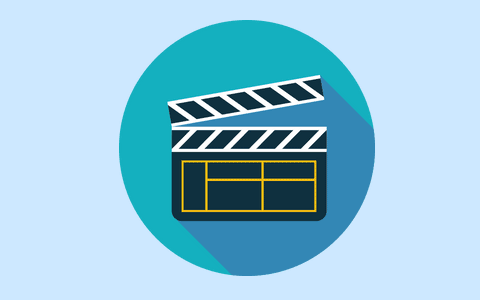
















暂无评论内容